WordPress тақырыбын орнату: 3 қадамда тақырыпты орнату
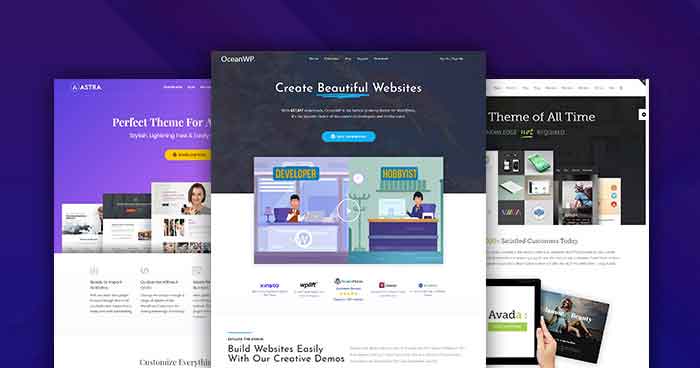
WordPress тақырыбын қалай орнатуға болады? WordPress тақырыбын орнату Сіз осы нұсқаулықпен процесті 3 қадаммен орындай аласыз. WordPress тақырыбын орнату Мен мұны оңай жасаудың ең қарапайым әдісін түсіндіремін.
WordPress тақырыптарын орнатудың 4 түрлі әдісі бар. Тегін WordPress тақырыптарын тікелей әкімші панелінен орнатуға болады. Дегенмен, премиум тақырыпты сатып алғанда, файлдар сізге rar түрінде жеткізіледі.
Сізден Winrar түрінде жіберілген файлдарды алдымен сайтыңызға жүктеп, содан кейін оларды орнатуды сұрайды. Мұны WordPress тақырыбын сырттан орнату деп те атауға болады.
Бұл нұсқаулықта мен суреттер мен бейнелер арқылы wordpress тақырыптарын орнатудың барлық 3 әдісін түсіндіремін.
Бұл өте қарапайым және оңай әдіс.
WordPress тақырыбын орнату әдістері
Мәтін мазмұны
1. Автоматты орнату
WordPress тақырыбын автоматты түрде орнатуға болады. Сізге тек әкімші панеліне кіру қажет.
# Ең алдымен, панеліңізге siteaddress.com/wp-admin түрінде кіріңіз.

# Сол жақтағы мәзірден Сыртқы түрі >> Тақырыптар жолын izleyin.
# Содан кейін WordPress тақырыптарын көрсететін бөлім ашылады. Міне, жоғарғы жағында «Жаңа қосу» түймешігін басыңыз.

# Тегін WordPress тақырыптары бар бөлім ашылады. Осы жерден өзіңізге ұнайтын тақырыптың үстіне меңзерді апарыңыз. «Айырбас бағамы» Тақырыпты орнату үшін басыңыз.
# Егер сізде сол беттің жоғарғы жағында WordPress тақырыптық файлдары болса «Тақырыпты орнату» Сөз тіркесін және ашылатын бөлімді басыңыз «Файлды таңдау» түймешігін басыңыз.
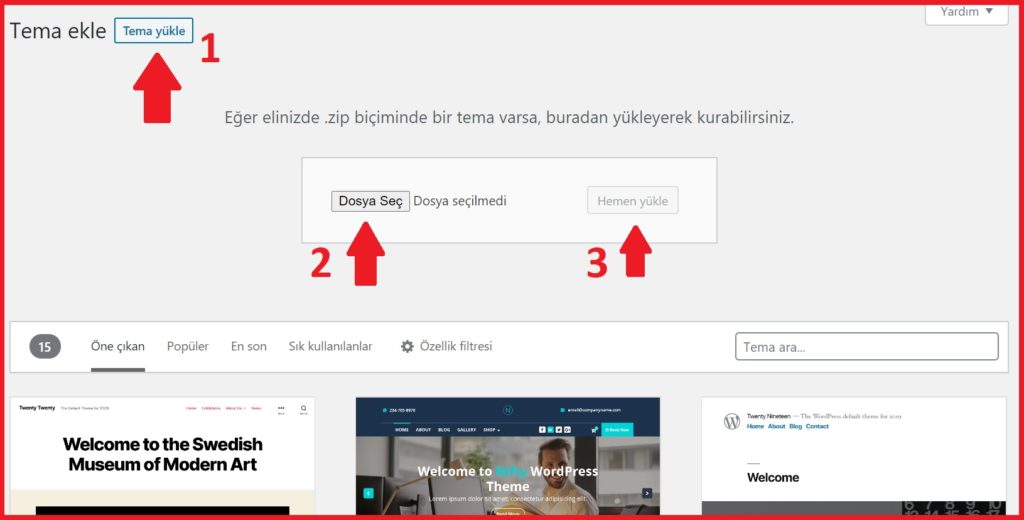
Автоматты орнатудың арқасында WordPress тақырыбын орнату процесін аяқтадыңыз.
2. FTP арқылы орнату
Wordpress тақырыбын FTP бағдарламасы арқылы орнатуға болады. Бұл озық пайдаланушыларға арналған. Бірақ үйренгісі келетіндерге айтамын.
# бірінші FileZilla FTP бағдарламасын жүктеп алыңыз. Бағдарламаны орнатқаннан кейін хостинг компаниясынан ftp ақпаратыңызды сұраңыз және бағдарламамен ftp желісіне қосылыңыз.
# FTP қосылғаннан кейін "public_html" Қалтаны басыңыз.
# Сіздің бөліміңізден «wp-мазмұн» Қалтаны ашыңыз.
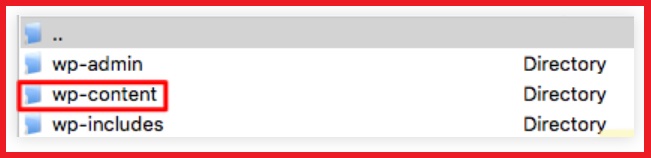
# Келесі «тақырыптар» Қалтаны ашып, сол жерге wordpress тақырыптық файлдарын сүйреңіз.
# Осы әрекеттерді орындағаннан кейін, siteaddress.com/wp-admin жолымен жүріңіз, Сыртқы түрі >> Тақырыптар Басыңыз. Содан кейін меңзерді орнатылған тақырыптың үстіне апарыңыз. «Іске қосу» түймешігін басыңыз.
WordPress тақырыбын орнату процесін осы екі әдіспен орындау сіздің жұмысыңызды көп жасайды.
Кейде автоматты түрде орнату кезінде wordpress тақырыбын орнату қатесі -мен кездеседі. Бұл қате әдетте хостинг компаниясынан туындайды.
Тақырыпты жүктеп жатқанда, ол ең үлкен файл өлшемін жүктеу қатесін беруі мүмкін. Егер сіз осындай мәселелерге тап болсаңыз, мен сізге хостинг компанияңызды өзгертуді ұсынамын.
Егер сіз хостинг компаниялары туралы білмесеңіз Түркияның ең жақсы хостинг компаниялары Мен нұсқаулықты қарап шығуды ұсынамын.
WordPress тақырыптары туралы жиі қойылатын сұрақтар
Мен WordPress тақырыптары туралы жиі қойылатын сұрақтарды жинадым. Мен сізге WordPress тақырыбын өңдеуден ақылы тақырыптарға дейін әрбір сұраққа жауаптарды қарауды ұсынамын.
MyThemeShop дегеніміз не? Тақырыпты қалай алуға болады?
MyThemeShop - бұл өте жоғары сапалы және жылдам WordPress тақырыптарын жасайтын компания. Сондай-ақ тегін WordPress тақырыптары бар. Мен де өз блогымда осы компанияның тақырыптарын қолданамын. кеңес беремін.
Тақырыпты түрік тіліне қалай аударуға болады?
MyThemeShop сайтынан немесе wordpress панелінен My WP Translate плагинін орнату арқылы түрік тіліне оңай аударуға болады.
WordPress тақырыбын қалай өңдеуге болады?
WordPress тақырыптарын өңдеу үшін әкімші панелінен Сыртқы түрі >> Тақырып өңдегішінің жолын орындауға болады. Бұдан басқа, «Көрініс» >> Теңшеу бөлімі арқылы көрнекі өзгерістер енгізуге болады.
Ең жақсы тегін WordPress тақырыптары қандай?
Ең жақсы тегін WordPress тақырыптары салыстырмалы, бірақ менің кеңесім әлі де MythemeShop болар еді. Компанияда көптеген тегін WordPress тақырыптары бар.
WordPress тақырыбын қалай жоюға болады?
Пайдаланбайтын немесе ұнамайтын wordpress тақырыптарын «Көрініс» >> Тақырыптар бөліміне өтіп, жойғыңыз келетін тақырыпты басып, «Тақырыпты жою» түймесін басу арқылы жасауға болады.
нәтиже
Сіз WordPress тақырыбын орнату процесі мен мәліметтерін көрдіңіз. WordPress тақырыбын табу үшін әрбір платформаны зерттеген дұрыс. Мен сияқты кәсіпқой блогерлердің ақыл-кеңесін елемеуге кеңес берер едім.
Өйткені мен және мен сияқты блогерлер өз блогтарын ең жақсы тақырыптар мен плагиндер арқылы жасайды. SEO, жылдамдық және таза кодталған тақырыптар сіздің қалауыңыздың себебі болуы керек.
WordPress тақырыбын жасау аздап ауыр және ауыр жұмыс болғандықтан, дайын тақырыптарды пайдалану орынды.
Тегін WordPress тақырыптарын пайдалану сіздің сайтыңызға зиян тигізбейді, бірақ егер сіз кәсіби жұмыс істеуге тырыссаңыз, мен сізге премиум тақырыптарды пайдалануды ұсынамын.
Төмендегі түсініктеме өрісінде WordPress тақырыбын орнату нұсқаулығында сұрақтарыңызды көрсетуге болады. Сізге көмектесуге қуанышты болатынымды білуіңізді қалаймын.
WordPress сайтын жеделдету, wordpress орнату және қажетті параметрлер, SEO зерттеулері, сайтты орнату және сайт атауын (домен-домен) сатып алу және ұқсас қызметтер үшін контакт мәзірінен маған хабарласуға болады.